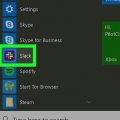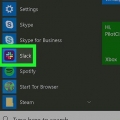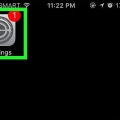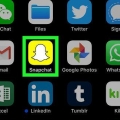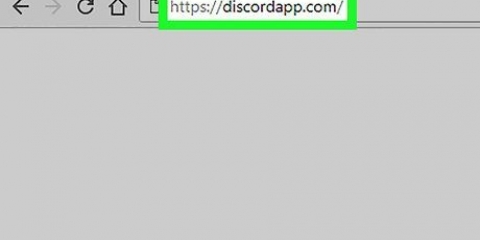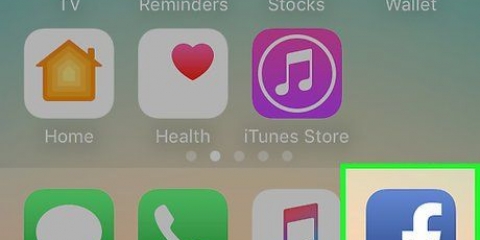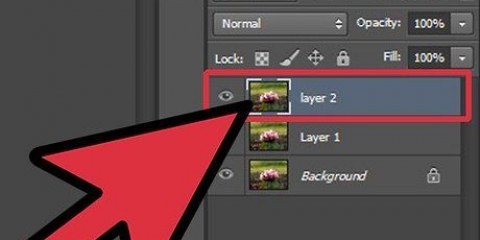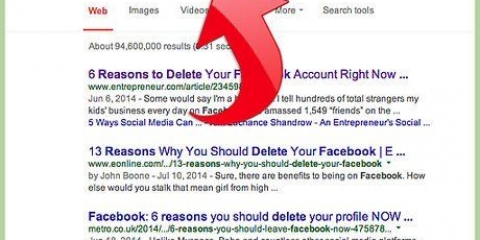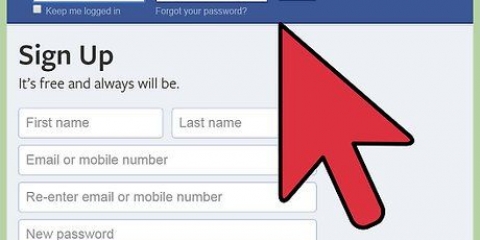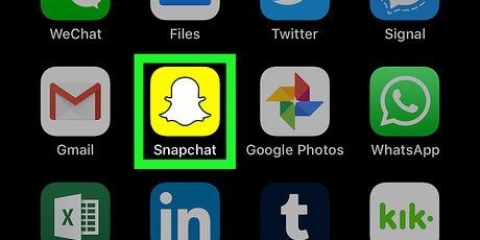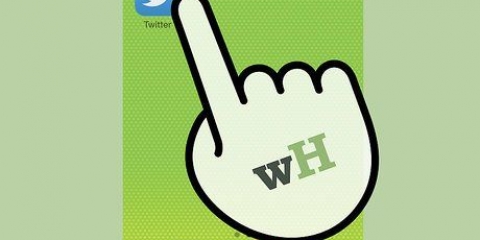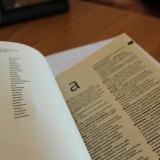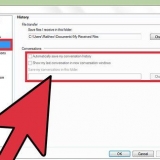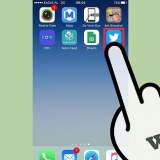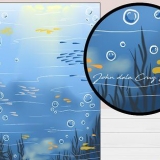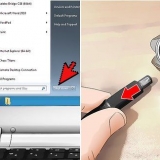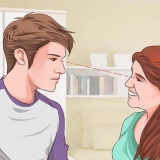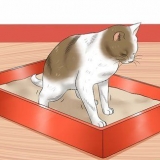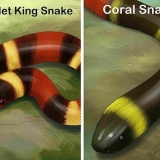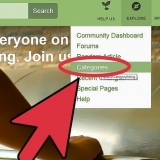Tryck på kanalens namn. Skärmen för kanaldetaljer visas. Tryck på "Medlemslista". Användarnamnen listas här i alfabetisk ordning. Bläddra tills du hittar personen du vill ta bort och skriv ner det namnet.

Ta bort någon från en slack kanal
Slack gör det enkelt för teamadministratörer att ta bort medlemmar från kanaler de inte längre behöver åtkomst till. Det snabbaste sättet att göra detta är att skriva "/remove [användarnamn]" i kanalmeddelanderutan på valfri version (dator, mobil eller webb) av Slack-appen. Desktopanvändare har också möjlighet att klicka på en medlems namn i medlemslistan och sedan klicka på "Ta bort från #[kanal]".
Steg
Metod 1 av 2: Använda skrivbordsappen

1. Öppna Slack. Du måste vara teamadministratör eller ägare för att ta bort någon från en Slack-kanal. Öppna Slack-appen på din dator (eller klicka på "Logga in" på slak.com att börja.
- Om kanalen är offentlig kan personen du tar bort fortfarande se kanalhistoriken och arkiverade filer. De kan också gå med i kanalen igen om de vill.
- Om kanalen är privat kommer personen inte att kunna se filer eller kanalhistorik om de inte läggs tillbaka till kanalen.

2. Logga in på ditt team. Om du inte redan är inloggad på ditt team anger du ditt teamnamn och användaruppgifter när du uppmanas. Du kommer att vara på ditt lags standardkanal, vanligtvis #generell.
Observera att du inte kan ta bort en gruppmedlem från #general (eller andra standardlagkanaler).

3. Gå med i kanalen. Klicka på kanalnamnet (t.ex. `#channel`) i den vänstra kolumnen för att gå med.

4. Klicka på ikonen "Visa kanaldetaljer". Den här ikonen (som ser ut som ett fönster med två fönster) finns högst upp på skärmen, omedelbart till vänster om sökrutan. En meny som heter "Om [#kanal]" expanderas till höger.

5. Klicka på "Medlemmar" i menyn "Om #[kanal]". Nu kommer du att se en lista över alla som är med i kanalen.

6. Klicka på den användare du vill ta bort. En liten meny visas.

7. Klicka på länken "Ta bort från #[kanal]". Nu kommer du att se en bekräftelseskärm visas.

8. Klicka på "Ja, ta bort dem" för att spara dina ändringar. Slackbot skickar ett meddelande till den här teammedlemmen som låter dem veta att de har tagits bort.
Metod 2 av 2: Använda mobilappen

1. Starta Slack-appen. Om du är teamadministratör eller ägare kan du ta bort en annan teammedlem från en Slack-kanal med ett enkelt textkommando. Tryck på "Slack" på startskärmen eller applådan för att komma igång.
- Så länge kanalen är offentlig kan en borttagen medlem gå med igen när de vill. De kan också fortfarande se filer och kanalhistorik.
- Om kanalen är privat kommer en borttagen medlem inte att kunna se kanalfiler eller historik om de inte läggs till igen av någon i kanalen.

2. Logga in på ditt team. Om du inte redan är inloggad på ditt team anger du ditt teamnamn, e-postadress och lösenord när du uppmanas att få åtkomst till ditt teams standardkanal (vanligtvis #general).
Observera att du inte kan ta bort någon från #general (eller andra standardlagkanaler).

3. Öppna teammenyn. Svep åt vänster för att se teammenyn.

4. Tryck på namnet på den kanal du vill slå upp. Kanalen öppnas och dess namn (t.ex. "#kanal") visas högst upp i fönstret.

5. Hitta teammedlemmens användarnamn. I mobilappen måste du använda ett textkommando för att radera en användare med namn. Så här hittar du medlemmens användarnamn:

6. typ
/delete[användare] i textrutan. Ersätt `[användare]` med användarnamnet för teammedlemmen du vill ta bort.
7. Tryck på Skicka-ikonen (pappersplanet). Teammedlemmen finns inte längre i kanalen.
Ett annat sätt att ta bort en medlem är genom att
/delete [användarnamn]` i textrutan och tryck på ↵ Gå in.Tips
- För att ändra olika inställningar för ditt team, inklusive vilka medlemmar som kan skicka inlägg till #general, logga in på ditt team på Slack.com och klicka på "Inställningar och behörigheter".
- Du kan använda kommandot /exit för att lämna en kanal när som helst.
"Ta bort någon från en slack kanal"
Оцените, пожалуйста статью